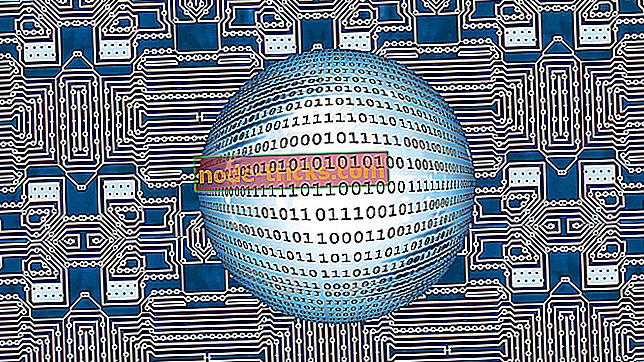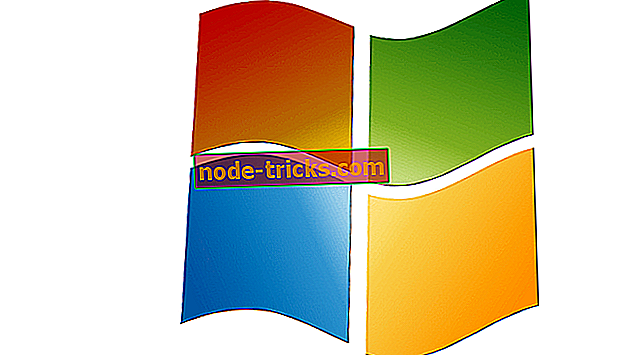Miten korjata Ultimate Marvel vs. Capcom 3 -ohjaimen ongelmat
Ultimate Marvel vs. Capcom 3 on mielenkiintoinen peli, jonka avulla pelaajat voivat valita joitakin kaikkein ikonisimmista Marvel- ja Capcom-hahmoista ja kohdata pelaajia ympäri maailmaa nähdäksesi kuka on vahvin kaikista.
Samaan aikaan peli vaikuttaa useisiin ongelmiin, kun pelaajat raportoivat. Yksi yleisimmistä ongelmista liittyy Xbox 360: n taistelutikkuihin, jotka eivät näytä toimivan kaikille pelaajille.
Yksi pelaaja kuvaa tämän ongelman seuraavasti:
Xbox 360 -ohjain ei toimi ollenkaan
Yritän käyttää Xbox 360 MadCatz Fightpadia ja mikään toimista ei toimi pelissä. Dpad, painikkeet, ei mitään.
Jos sinulla on useita Xbox 360 -käytäntöjä, noudata alla lueteltuja vianmääritysvaiheita.
Korjaus: Ultimate Marvel vs. Capcom 3 PC-ohjain ei toimi
Ultimate Marvel vs. Capcom 3 on loistava taistelupeli, mutta monet käyttäjät ilmoittivat eri ohjaimen ongelmista. Puhuessasi ongelmista, tässä on muutamia yleisiä ongelmia, joita käyttäjät ovat ilmoittaneet:
- Ultimate Marvel vs. Capcom 3 taisteluikkuna ei toimi - Käyttäjien mukaan joskus taisteluikkuna ei toimi Ultimate Marvel vs. Capcom 3. Voit kuitenkin ehkä korjata ongelman määrittämällä ohjaimen oikein.
- Ultimate Marvel vs Capcom 3 PC-ohjain ei toimi - Joskus tietokoneen ohjain ei ehkä toimi kunnolla pelin kanssa. Jos näin tapahtuu, kokeile joitakin ratkaisumme ja tarkista, ratkaiseeko se ongelman.
Ratkaisu 1 - Kokeile vaihtaa D-Pad- ja Analog Stick -muistikorttien välillä
Joissakin taisteluissa on erityinen kytkin, jonka avulla voit valita D-Padin ja Analog Stick -muistikortin. Jos sinulla on Ultimate Marvel vs Capcom 3 -ohjaimessa ongelmia, yritä painaa kytkintä ja vaihtaa D-Pad- ja Analog-kytkinten välillä.
Vaihtamalla kytkintä muutaman kerran voit ehkä korjata tämän ongelman aiheuttavan häiriön.
Ratkaisu 2 - Varmista, että Xbox 360 -ohjain on asetettu oikein

Monet käyttäjät käyttävät Xbox 360 -ohjainta PC: llä, koska se on yleensä täysin yhteensopiva. Yhteensopivuudesta huolimatta joitakin ongelmia voi ilmetä Ultimate Marvel vs. Capcom 3 -peliä toistettaessa.
Nämä ongelmat voivat ilmetä, jos ohjain on asetettu yleiseksi ohjaimeksi. Voit korjata ongelman siirtymällä Steam Big Picture -tilaan ja määrittämällä ohjaimen asetukset. Varmista, että ohjain ei ole määritetty yleiseksi ohjaimeksi ja tallenna muutokset.
Tämän jälkeen ongelma on ratkaistava kokonaan ja ohjain aloittaa toimintansa uudelleen.
Ratkaisu 3 - Syötä syötteet
Jotkut ohjaimet eivät toimi Ultimate Marvelin ja Capcom 3: n kanssa pois laatikosta, ja yleensä ne vaativat jonkinlaista kokoonpanoa. Useimmissa tapauksissa sinun tarvitsee vain kartoittaa syötteesi ja ohjain aloittaa toimintansa.
Voit tehdä tämän seuraavasti:
- Mene Big Picture Mode -tilaan Steamissa.
- Siirry kohtaan Asetukset ja siirry sitten Ohjaimet- osioon.
- Napsauta ohjainta ja valitse nyt syötteet.
Kaikkien tulojen kartoittamisen jälkeen ohjaimen on oltava oikein konfiguroitu ja ohjaimen pitäisi alkaa toimia uudelleen.
Ratkaisu 4 - Käytä X360CE: tä
Käyttäjien mukaan joskus ohjaimen ohjaaminen työskentelemään Ultimate Marvel vs Capcom 3: n kanssa ei ole yhtä sujuvaa kuin luulet. Voit korjata ongelman käyttämällä kolmannen osapuolen työkalua, kuten X360CE. Voit korjata ohjaimen ongelmat seuraavasti:
- Lataa 64-bittinen versio X360CE: stä.
- Kopioi nyt .exe-tiedosto Ultimate Marvel vs. Capcom 3 -asennushakemistoon. Oletusarvon mukaan asennuskansiossa tulisi olla C: Tiedostot (x86) Höyry Höyrypumput yhteinen ULTIMATE MARVEL VS. CAPCOM 3 .
- Kun olet kopioinut tiedoston asennusluetteloon, suorita se ja seuraa näytön ohjeita ohjaimen määrittämiseksi.
Kun ohjain on määritetty, ongelma on ratkaistava ja voit käyttää sitä pelissä.
Ratkaisu 5 - Poista uudelleenkäsittelyohjelmat käytöstä
Käyttäjien mukaan joskus korjaava ohjelmisto, kuten Joy2Key, X360CE, XPadder ja DS4WINDOWS, voi aiheuttaa häiriöitä peliin ja estää ohjaimen toimivan oikein Ultimate Marvel vs Capcom 3: ssa.
Voit poistaa mahdolliset ongelmat käytöstä poistamalla tai poistamalla nämä sovellukset ennen pelin käynnistämistä. Jos sinulla on jokin näistä sovelluksista, sinun on poistettava ne tietokoneesta ja tarkistettava, ratkaisuiko ongelma.
Voit tehdä sen useilla tavoilla, mutta paras on käyttää asennuksen poisto-ohjelmistoa. Uninstaller-ohjelmisto voi poistaa kaikki sovellukset tietokoneesta, mutta se poistaa myös kaikki sovellukseen liittyvät tiedostot ja rekisterimerkinnät.
Jos etsit hyvää asennuksen poisto-ohjelmaa, kannattaa kokeilla IOBit Uninstaller -ohjelmaa . Kun olet poistanut nämä sovellukset poisto-ohjelmalla, ongelma on ratkaistava.
Muista, että asennuksen poisto-ohjelmisto toimii vain sovelluksissa, joissa on asennustiedosto. Jos käytät näiden sovellusten kannettavaa versiota, sinun on poistettava ne manuaalisesti.
Ratkaisu 6 - Ota käyttöön yleinen ohjaimen tuki
Käyttäjien mukaan Ultimate Marvel vs Capcom 3 saattaa esiintyä joskus, jos ohjainta ei ole määritetty oikein. Voit kuitenkin ehkä korjata tämän ongelman tekemällä muutamia muutoksia Steam Big Picture -tilassa.
Voit korjata ongelman poistamalla Xbox 360 -ohjaimen tuen käytöstä ja ottamalla käyttöön yleisen ohjaimen tuen . Tämän jälkeen ohjaimen ongelmat on ratkaistava ja peli alkaa toimia ilman ongelmia.
Ratkaisu 7 - Muuta config.ini-tiedostoa
Käyttäjien mukaan, jos sinulla on ongelmia PlayStation 4 -ohjaimen ja Ultimate Marvelin vs. Capcom 3: n kanssa, voit ehkä korjata ongelman tekemällä muutamia muutoksia config.ini-tiedostoon.
Tämä on melko yksinkertainen, ja jotta voit korjata PS-ohjaimen D-pad-ongelmat, sinun tarvitsee vain tehdä seuraavat toimet:
- Paina Windows-näppäintä + R ja kirjoita % localappdata% . Paina Enter tai napsauta OK .
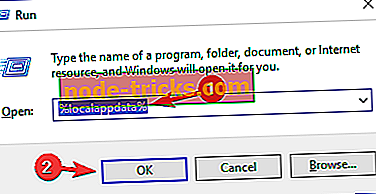
- Siirry kohtaan CAPCOM ULTIMATE MARVEL VS. CAPCOM 3 -hakemisto.
- Etsi config.ini- tiedosto ja avaa se Notepad-sovelluksella.
- Liitä seuraavat rivit ja tallenna muutokset:
[Joypad]
ProductName = Langaton ohjain
A =
B = 2
X = 0
Y = 3
Vasen = POV
Oikea = POV
UP = POV
DOWN = POV
START = 9
TAKAISIN = 8
LT = 6
LB = 4
RT = 7
RB = 5
LSTICK_PUSH = 10
LSTICK_VERT = Y
LSTICK_HORZ = X
RSTICK_PUSH = 1
RSTICK_VERT = Z
RSTICK_HORZ = RZ
Kun olet tehnyt nämä muutokset config.ini-tiedostoon, sinun pitäisi pystyä käyttämään PS4-ohjainta ilman ongelmia.
Ratkaisu 8 - Asenna Steam uudelleen

Tämä on jyrkkä ratkaisu, ja sinun pitäisi käyttää sitä vain, jos muut ratkaisut eivät pysty korjaamaan ongelmaa Ultimate Marvel vs Capcom 3: n kanssa. Muutaman käyttäjän mukaan ainoa ratkaisu, joka ratkaisi Ultimate Marvel vs. asentaa Steam uudelleen.
Meidän on mainittava, että jos päätät asentaa Steam uudelleen, sinun ei tarvitse poistaa kaikkia asennettuja pelejä. Tämä on suuri plus, koska sinun ei tarvitse ladata pelejä uudelleen. Jos haluat asentaa Steamin uudelleen, sinun tarvitsee vain tehdä seuraavat toimet:
- Siirry Steamin asennuskansioon.
- Poista kaikki tiedostot paitsi Steam.exe- ja steamapps- kansiosta.
- Tämän jälkeen suorita Steam.exe ja puuttuvat tiedostot palautetaan.
Kun Steam käynnistyy, yritä käynnistää peli uudelleen ja tarkista, onko ohjaimen ongelma ratkaistu.
Jos olet törmännyt muihin ongelmiin, kun haluat korjata Ultimate Marvelin ja Capcom 3: n häiritsevät ohjaimen / taisteluauton ongelmat, lue alla olevat kommentti-osion vianmääritysvaiheet.

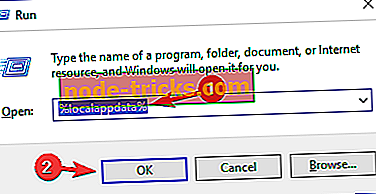

![7 parhaista VPN: istä Fortniteille [2019 Lista]](https://node-tricks.com/img/vpn/336/7-best-vpns-fortnite-3.jpg)